不论是ppt还是excel都是我们经常使用 的办公软件,那么可以不可以将表格插入ppt中呢?今天小编就告诉大家电脑怎么将excel表格插入进ppt的幻灯片中。
具体如下:
-
1. 首先我们打开电脑,然后在电脑中新建一份ppt,点击打开。打开之后我们新建一份幻灯片。
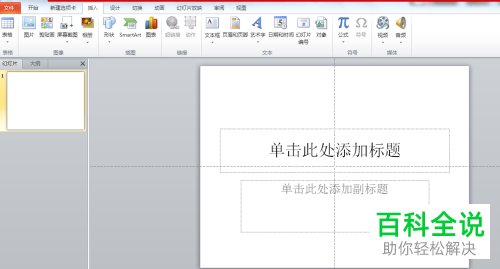
-
2. 之后我们点击上方功能栏中的“插入”选项。

-
3. 然后我们选择“对象”选项。

-
4.在打开的插入对象选中我们将“从文件中”勾选起来。
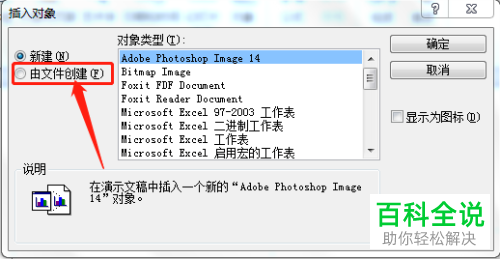
-
5. 然后在该窗口中我们点击下方的“浏览”选项,打开文件界面,
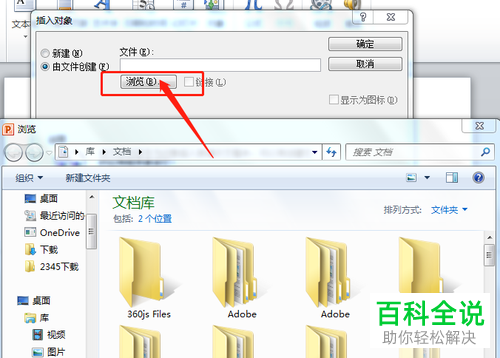
-
6. 然后我们选中文件,点击下方的确定,就可以看到该表格被插入进ppt了。我们做些调整即可。

-
以上就是电脑将excel表格插入进ppt的幻灯片中的方法。
